
Апсолутно, секој корисник на социјална мрежа Однокласники може да создаде своја група во проектот, да покани други корисници таму, да објавува различни информации, фотографии, видеа таму, да создаде анкети и теми за дискусија. Но, што ако, поради разни околности, сакате да ја избришете оваа заедница заедно со целата содржина?
Избришете ја вашата група во Однокласници
Во моментот, можете да избришете група што вие лично ја создадовте само на веб-страницата ОК, затоа што поради некоја причина креаторите не спровеле таква функција во мобилни апликации за уреди базирани на Android и iOS. Процесот на бришење на вашата заедница е едноставен - тој бара неколку кликања на глувчето и нема да предизвика тешкотии дури и за почетник член на социјалната мрежа.
- Во кој било прелистувач на Интернет, отворете ја веб-страницата „Одноклассники“ и поминете низ автентикација со внесување на корисничкото име и лозинка за пристап до личната страница во соодветните полиња.
- Во левата колона на алатки што се наоѓаат под вашата главна фотографија, кликнете на објектот „Групи“ и одете на делот што ни треба.
- На следната страница од лево во блокот „Мои групи“ кликнете на копчето „Модерирање“за да видите список на создадени заедници за избор за бришење.
- Кликнете на LMB на сликата на избришаната група за да ја внесете. Таму ќе извршиме дополнителни манипулации.
- Сега од десната страна под капакот на заедницата, кликнете на иконата со три точки и од паѓачкото мени изберете ја линијата Избриши. На крајот на краиштата, ова е токму она што сакавме да го направиме.
- Се појавува мал прозорец кој ве прашува да ги потврдите вашите активности за конечно отстранување на вашата група, заедно со сите новости, теми и албуми за фотографии. Добро размислуваме за последиците од извршените манипулации и кликнуваме на графиконот. Избриши.
- Операцијата за бришење на вашата група е завршена. Готово!


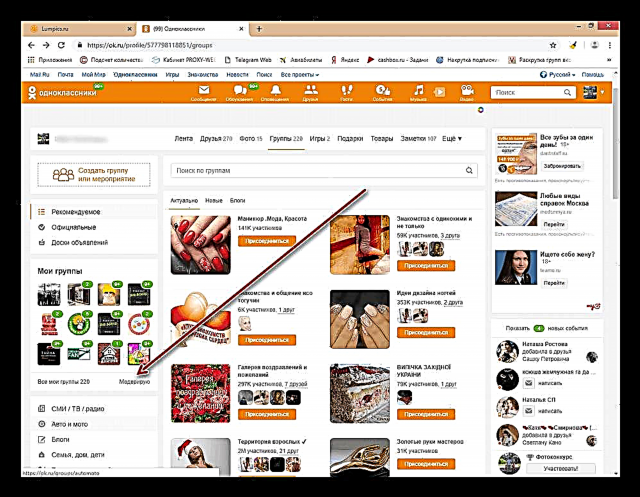


Забележете дека веќе не е можно да се врати избришаната заедница.

Успешно го разгледавме начинот на бришење на креираната група во Однокласници. Сега можете да го примените во пракса, не заборавајќи на неповратноста на одлуката.
Прочитајте исто така: Додајте видео во Однокласници











